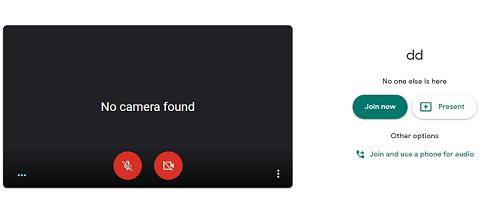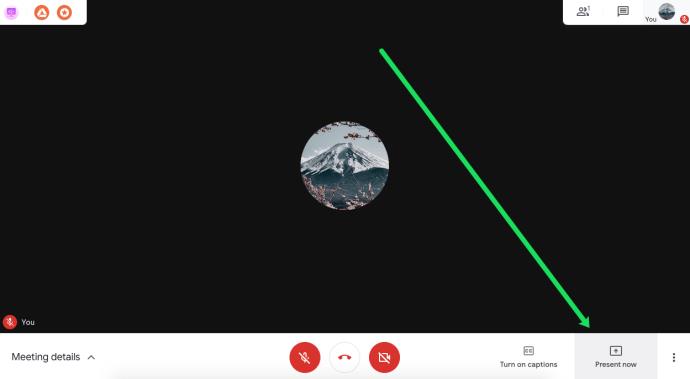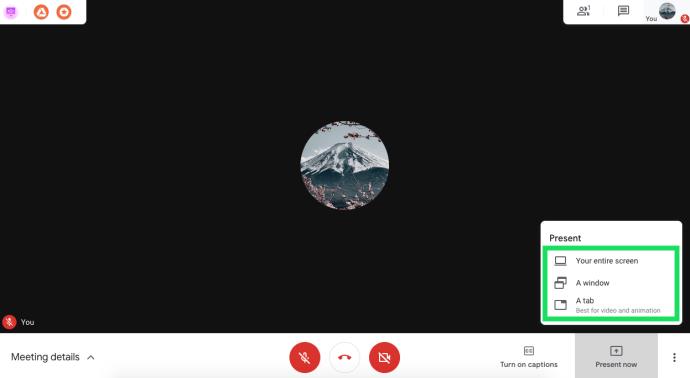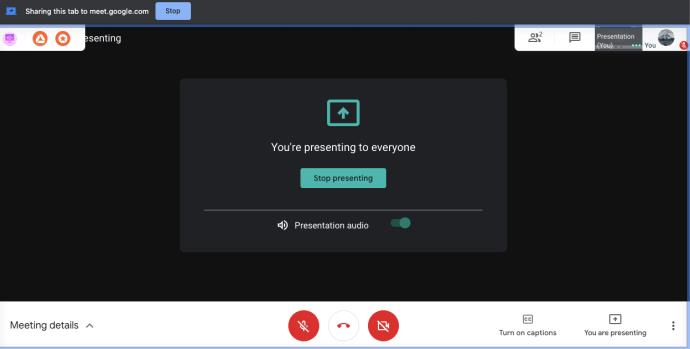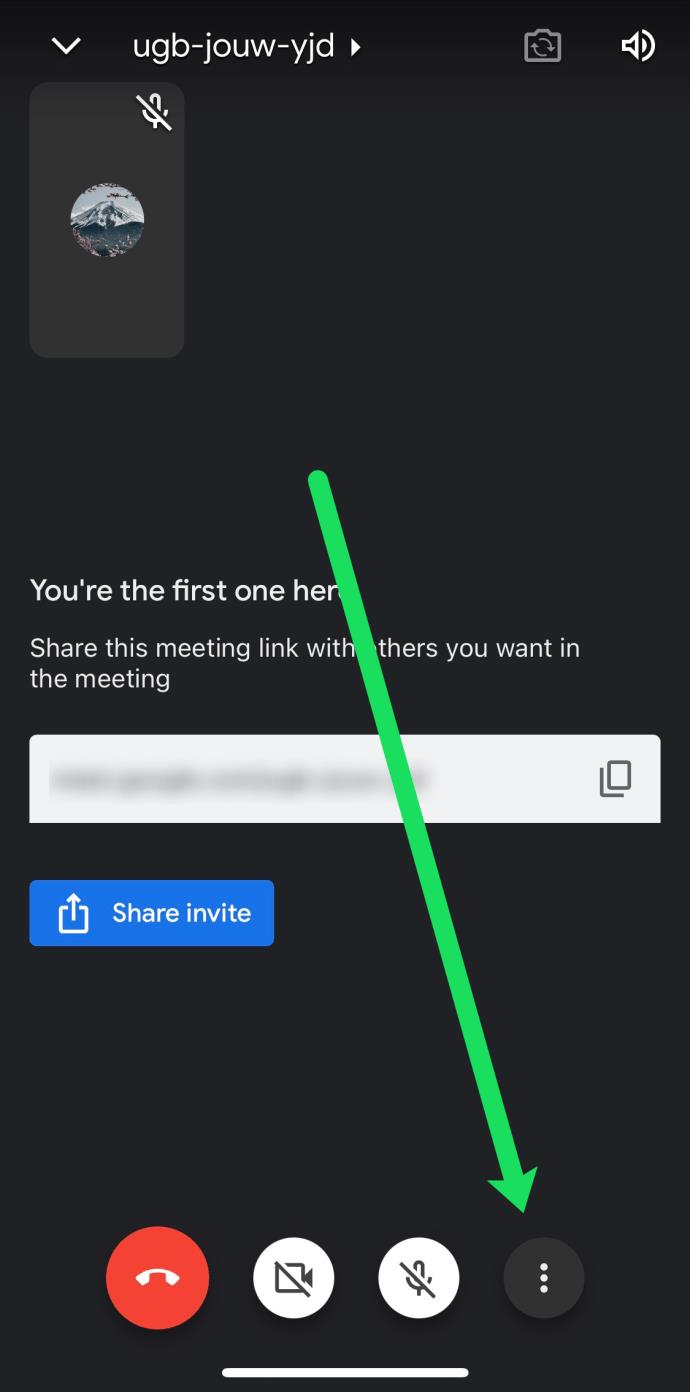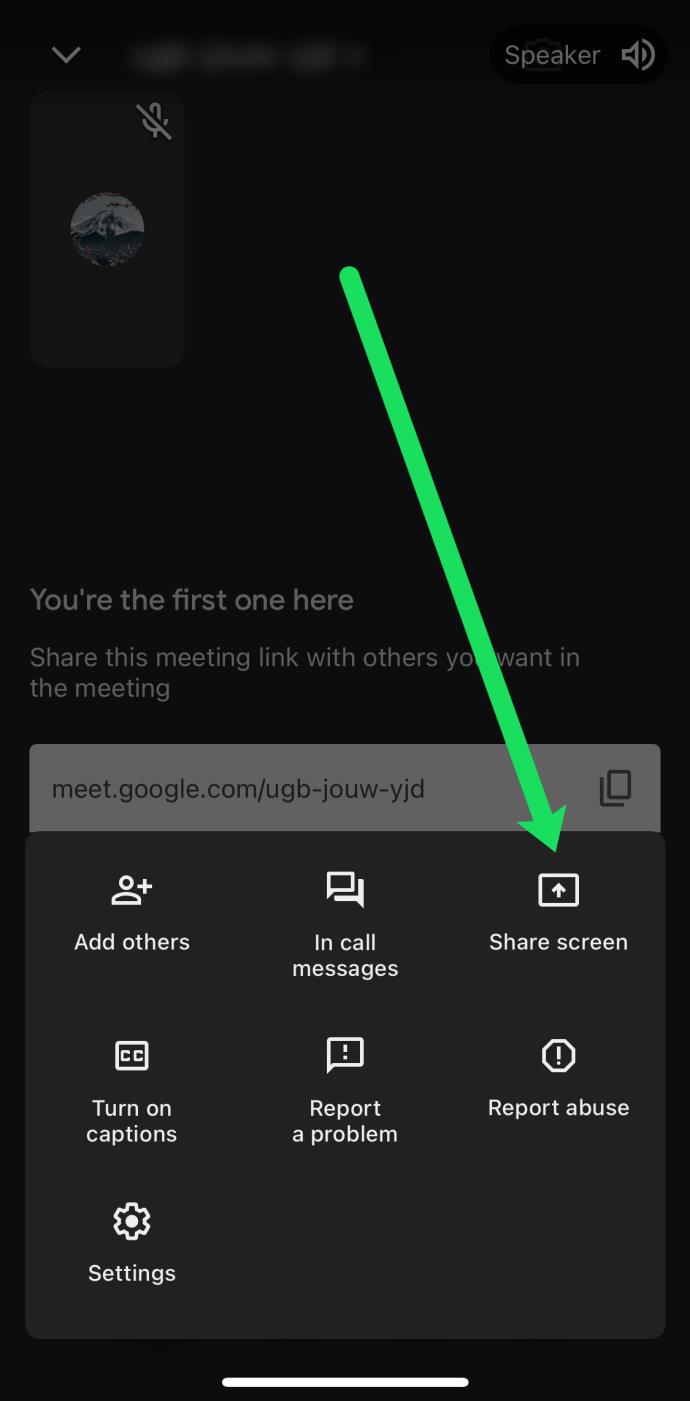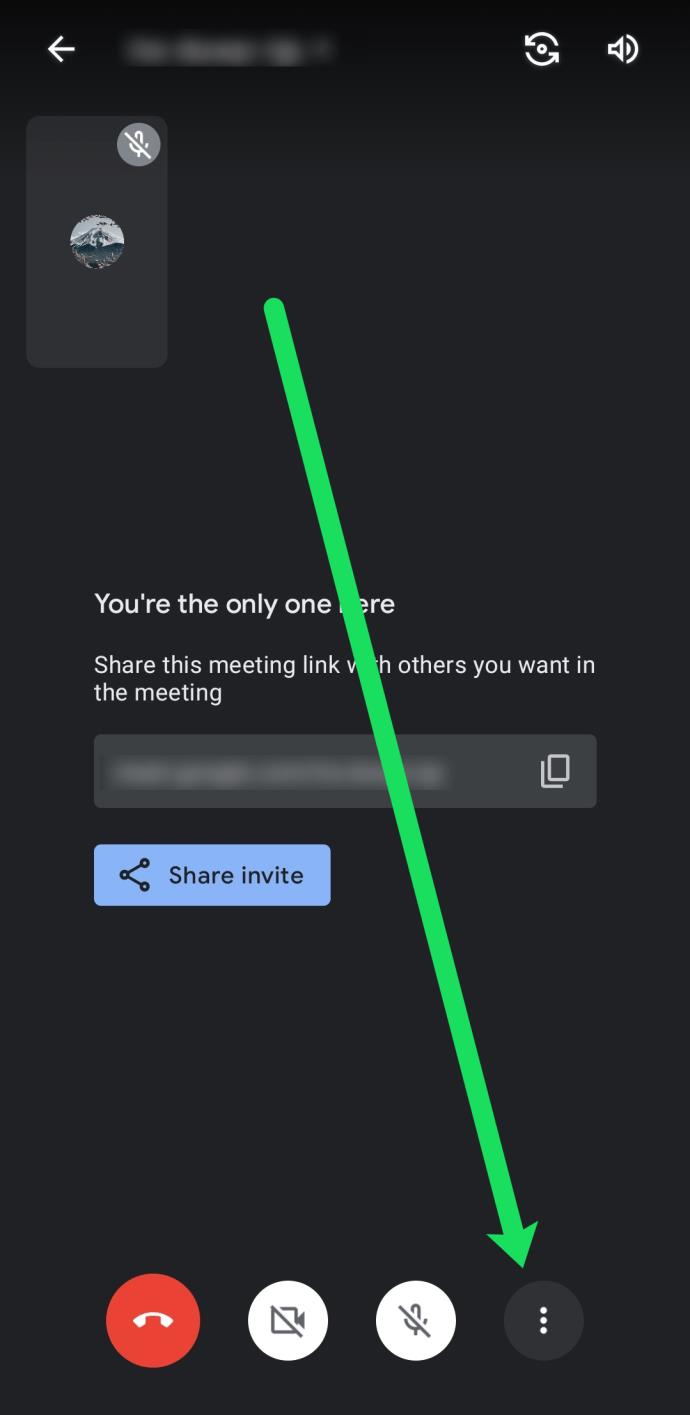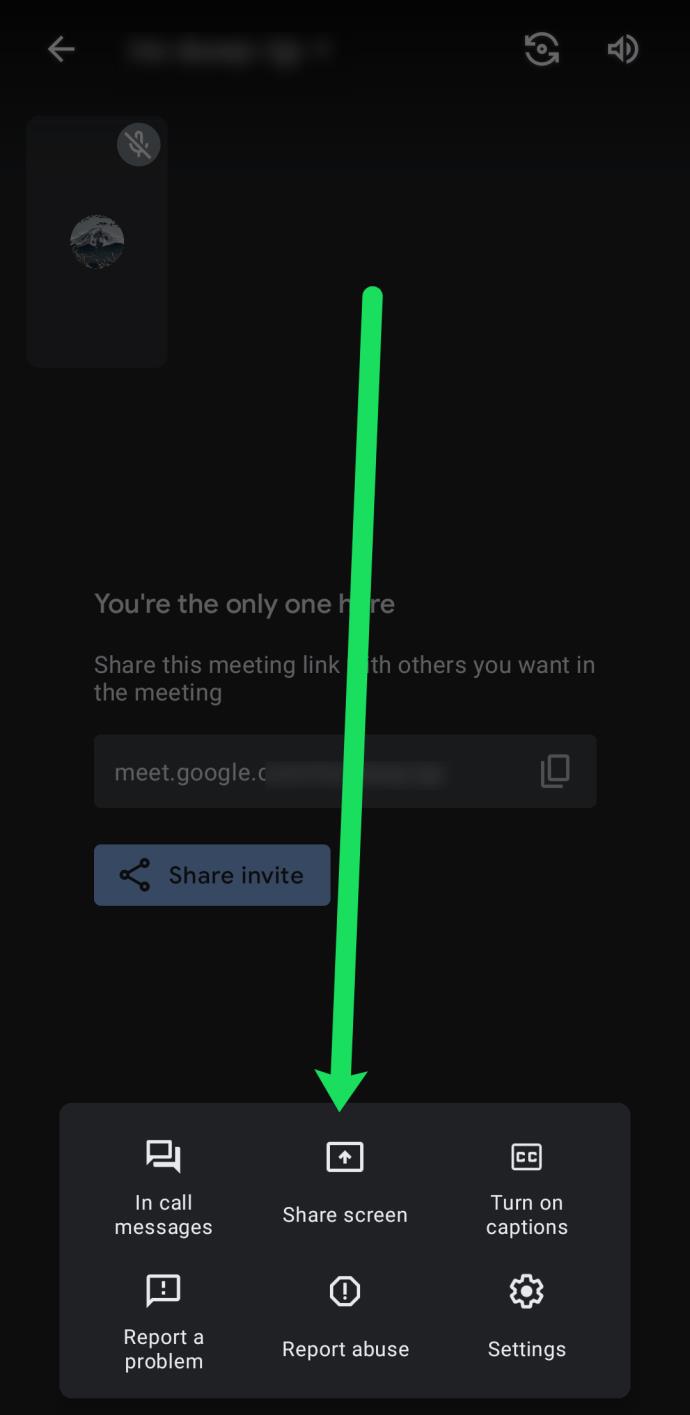Google मीट, जिसे पहले हैंगआउट मीट के नाम से जाना जाता था, एक शानदार वीडियो मीटिंग ऐप है। अन्य सभी Google उत्पादकता सेवाओं के साथ, Google मीट निःशुल्क, उपयोग में आसान और लगभग किसी भी डिवाइस से एक्सेस करने योग्य है।

इस लेख में, हम आपको दिखाएंगे कि Google मीट पर अपनी स्क्रीन को दूसरों के साथ कैसे साझा करें।
क्रोम ब्राउज़र, एंड्रॉइड और आईओएस स्मार्टफोन और टैबलेट पर स्क्रीन-शेयरिंग विकल्पों के साथ-साथ Google मीट में अपनी स्क्रीन साझा करने का तरीका जानने के लिए पढ़ना जारी रखें।
Google मीट पर स्क्रीन कैसे शेयर करें
Google मीट कंप्यूटर और मोबाइल उपकरणों पर स्क्रीन साझा करना आसान बनाता है। आपको बस ऐप पर, या इस मामले में, अपने Google क्रोम ब्राउज़र पर एक प्रेजेंटेशन शुरू करने की जरूरत है। बिना किसी हलचल के, यहाँ निर्देश हैं:
- अपने डेस्कटॉप या लैपटॉप पर Google Chrome का उपयोग करके Google मीट लॉन्च करें । सुनिश्चित करें कि आपने सही Google खाते से साइन इन किया है।
- किसी मौजूदा मीटिंग को प्रारंभ करें या उसमें शामिल हों।
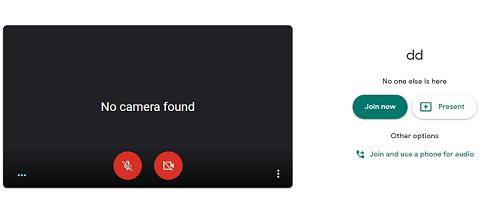
- मीटिंग स्क्रीन पर, निचले बाएँ कोने में 'अभी प्रस्तुत करें' पर क्लिक करें।
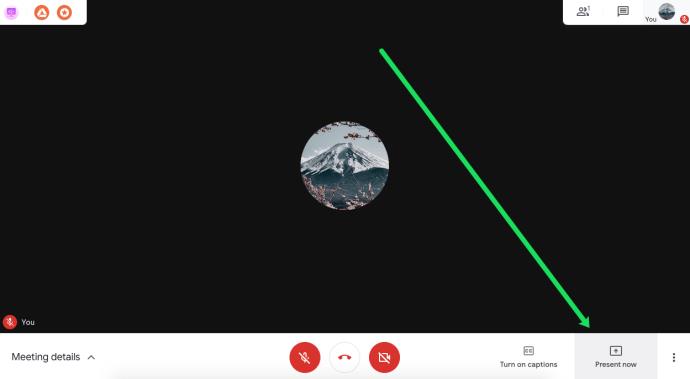
- दिखाई देने वाले मेनू में से कोई एक विकल्प चुनें। आप अपनी पूरी स्क्रीन, एक विंडो या एक टैब साझा कर सकते हैं।
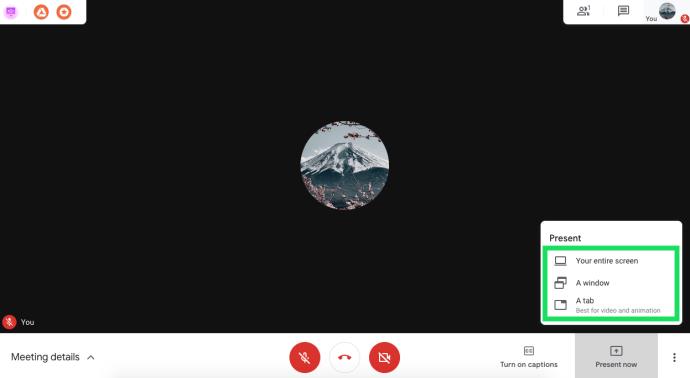
- अगला, साझा करें का चयन करें, और आपको अपनी संपूर्ण स्क्रीन साझा करने की सूचना दी जाएगी। यदि आप केवल एक विंडो साझा कर रहे हैं, तो आपको यह तय करने की आवश्यकता है कि कौन सी विंडो साझा की जाए और पुष्टि की जाए।
- आपकी प्रस्तुति के दौरान, प्रतिभागियों को आपकी स्क्रीन के बगल में आपका वेबकैम फ़ीड दिखाई देगा। अगर आप किसी भी समय प्रस्तुत करना बंद करना चाहते हैं, तो बस उस बटन पर क्लिक करें।
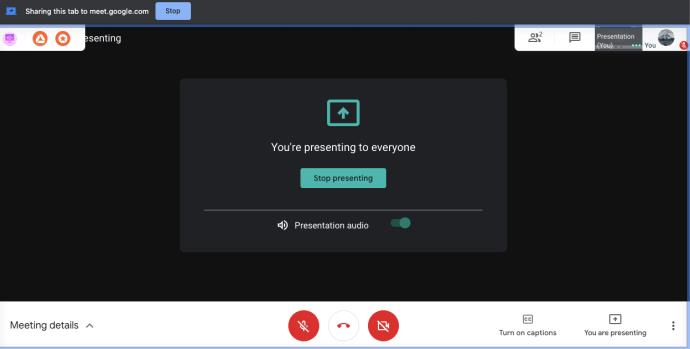
किसी अनपेक्षित साझाकरण या दुर्घटना से बचने में आपकी सहायता के लिए Google मीट आपको बताएगा कि आप अपनी स्क्रीन कब प्रस्तुत कर रहे हैं। जब आपकी प्रस्तुति पूरी हो जाए तो बस स्क्रीन के मध्य में 'प्रस्तुत करना बंद करें' पर क्लिक करें या स्क्रीन के शीर्ष पर 'स्टॉप' पर क्लिक करें।
आईओएस फोन और टैबलेट पर स्क्रीन कैसे साझा करें
iPhone या iPad पर अपनी स्क्रीन साझा करने के कुछ अतिरिक्त चरण हैं। इससे पहले कि आप Google मीट का उपयोग करें, सुनिश्चित करें कि आपने अपने डिवाइस पर स्क्रीन रिकॉर्ड सक्षम कर दिया है। ऐसा करने के लिए, सेटिंग्स खोलें, नियंत्रण केंद्र पर जाएं, नियंत्रणों को अनुकूलित करें चुनें, और शामिल करें टैब में स्क्रीन रिकॉर्डिंग चुनें।
उसके बाद, आप अपनी स्क्रीन साझा कर सकते हैं:
- अपने मोबाइल डिवाइस पर Google मीट ऐप लॉन्च करें ।
- शामिल हों या एक बैठक शुरू करें।
- स्क्रीन के निचले दाएं कोने में तीन लंबवत बिंदुओं पर टैप करें।
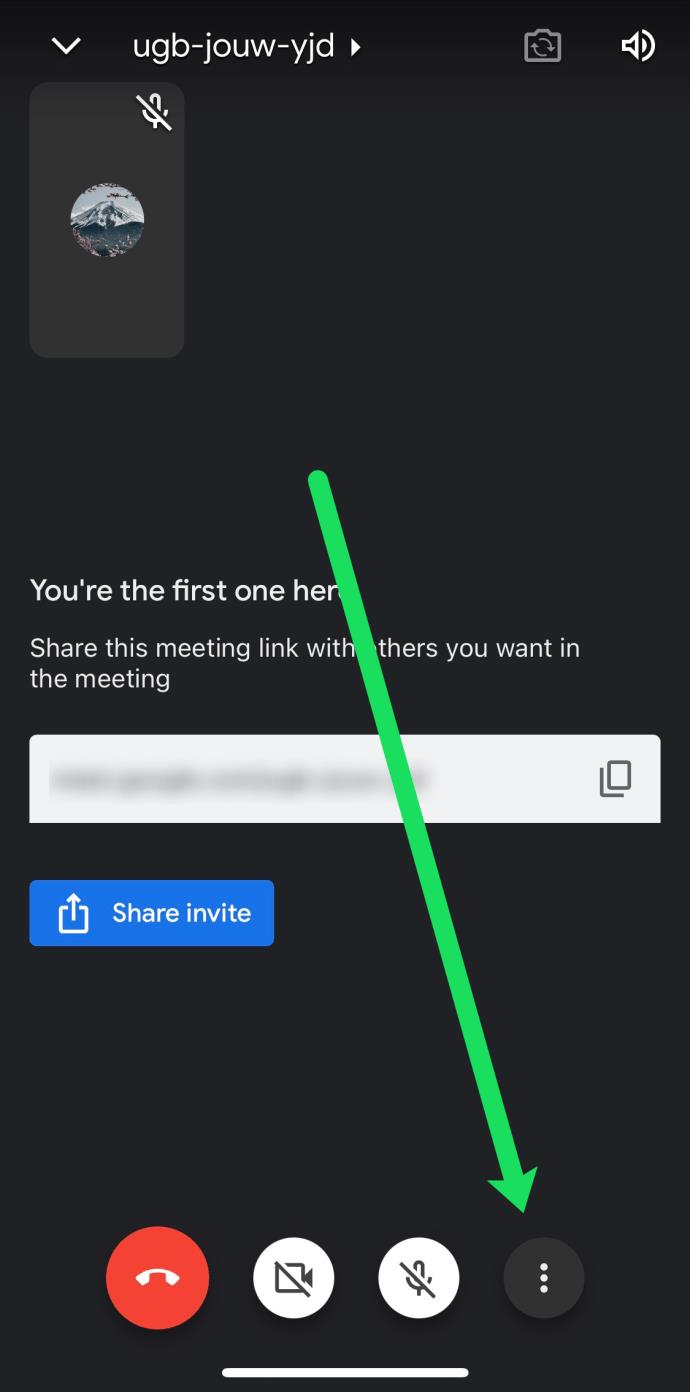
- 'स्क्रीन साझा करें' टैप करें।
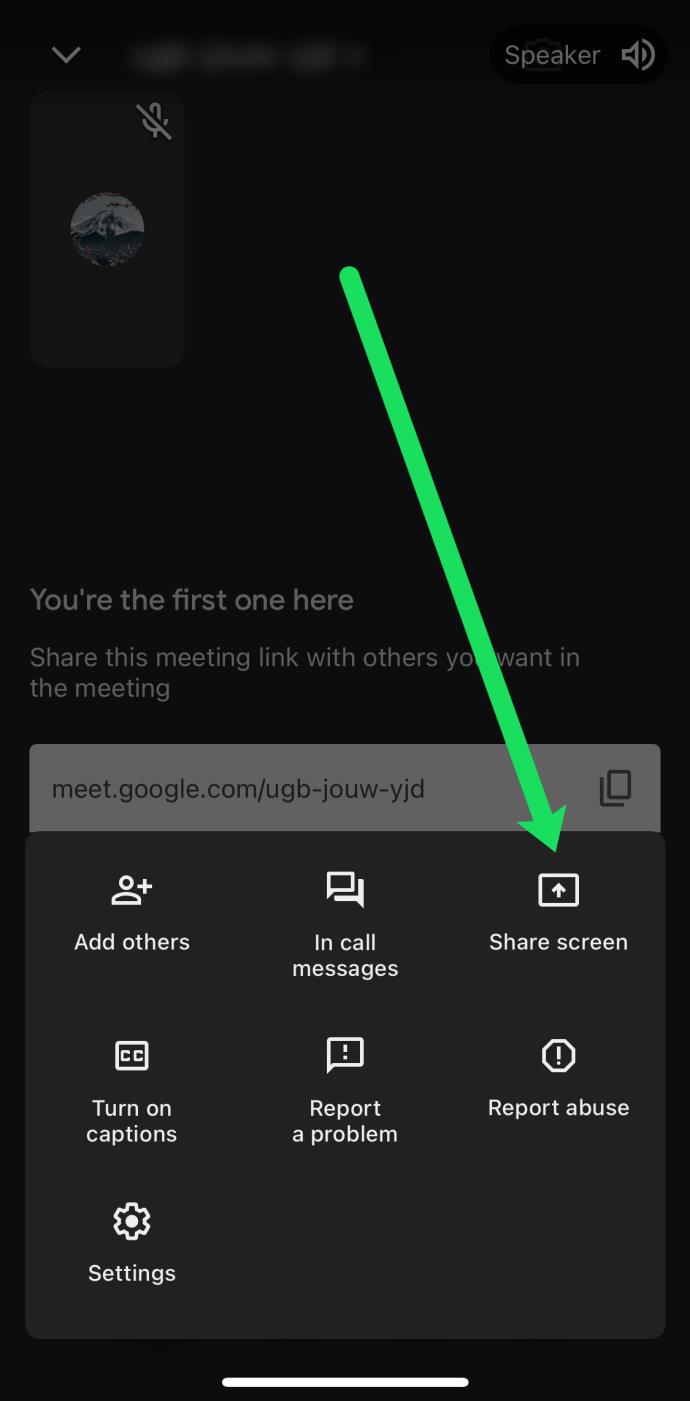
- आपकी स्क्रीन अन्य प्रतिभागियों के साथ साझा की जाएगी। एक बार जब आप प्रस्तुति समाप्त कर लेते हैं, तो Google मीट ऐप के भीतर 'प्रस्तुत करना बंद करें' चुनें।
अगर आप अपनी स्क्रीन साझा करने के बजाय अपने डिवाइस के कैमरे का उपयोग करना चाहते हैं, तो प्रस्तुति मेनू से उपलब्ध कैमरा आइकन दबाएं।
Android फ़ोन और टेबलेट पर स्क्रीन कैसे साझा करें
Android उपकरणों पर अपनी स्क्रीन साझा करना iOS उपकरणों के लिए ऊपर दिए गए निर्देशों के समान ही है। अगर आप Google Meet ऐप्लिकेशन के Android वर्शन का इस्तेमाल कर रहे हैं, तो इन निर्देशों का पालन करें.
- सबसे पहले, आपको अपने एंड्रॉइड टैबलेट या फोन पर Google मीट लॉन्च करना होगा।
- फिर, मीटिंग बनाएँ या उसमें शामिल हों।
- एक सक्रिय मीटिंग के दौरान, स्क्रीन के निचले दाएं कोने में तीन वर्टिकल डॉट्स दबाएं।
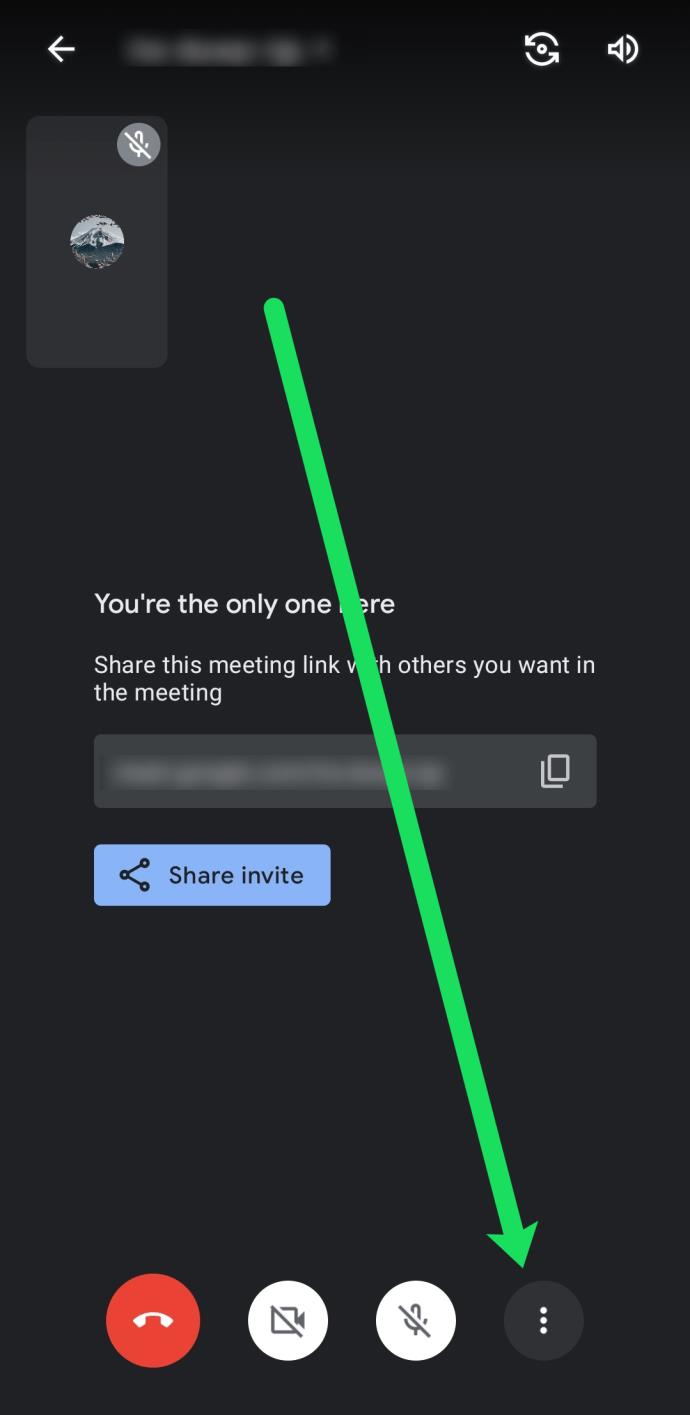
- फिर, वर्तमान स्क्रीन चुनें।
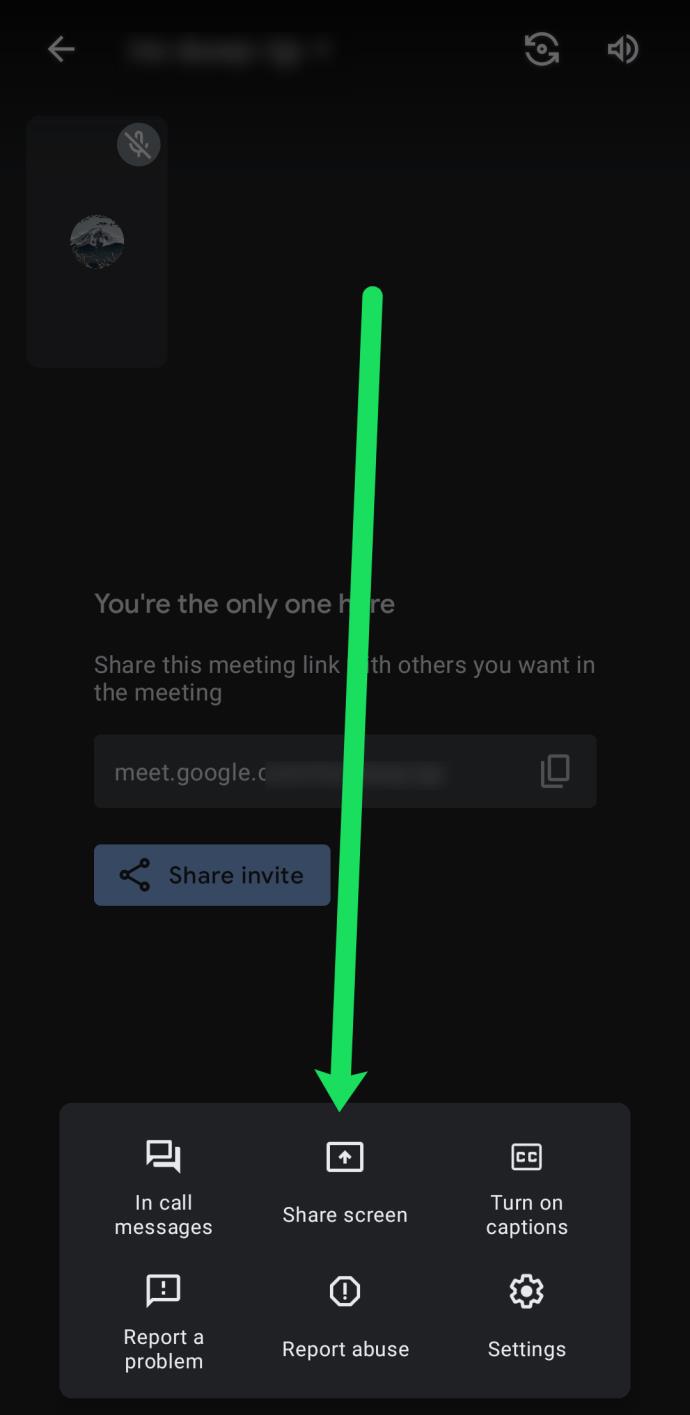
- अंत में, प्रेस करना प्रारंभ करें दबाएं और आपकी स्क्रीन साझा की जाएगी। पॉप-अप संदेश पढ़ने के बाद अभी प्रारंभ करें से पुष्टि करें।
जब आप मीटिंग पूरी कर लें, तो स्टॉप प्रेज़ेंटिंग विकल्प चुनें। अभी, Google मीट Android ऐप का उपयोग करने और आपकी स्क्रीन साझा करने के लिए किसी अतिरिक्त अनुमति का अनुरोध नहीं कर रहा है। लेकिन अगर वह बदलता है, तो उसे अपनी स्क्रीन साझा करने की अनुमति दें।
स्क्रीन दृश्य के बजाय Google मीट कैमरा दृश्य का उपयोग करना भी Android पर एक विकल्प है। अगर आप ऐसा करना चाहते हैं, तो मीटिंग के दौरान बस कैमरा आइकन टैप करें।
यह रिसीविंग एंड पर कैसा दिखता है
Google मीट पर अपनी स्क्रीन को साझा करने का तरीका जानना साफ है, लेकिन दूसरी तरफ यह कैसा दिखता है? खैर, Google मीट में एक लाइव प्रेजेंटेशन के दौरान, सभी प्रतिभागियों को केवल आपकी साझा स्क्रीन दिखाई देगी और कुछ नहीं।
एक सामान्य प्रश्न यह है कि क्या प्रतिभागी आपकी ओर से आने वाले ऑडियो को सुन सकते हैं या नहीं। जवाब न है। यदि आपने वह विकल्प (पीसी पर) चुना है तो वे केवल आपकी स्क्रीन या आपकी स्क्रीन पर एक ही विंडो देखेंगे।
अंत में, आप किसी मीटिंग में तब भी प्रस्तुत करना शुरू कर सकते हैं जब उसी समय कोई और प्रस्तुत कर रहा हो। इस तथ्य के बावजूद, दूसरे प्रस्तुतकर्ता को यह बताना सामान्य शिष्टाचार है कि आप इसे संभालना चाहते हैं।
निर्बाध स्क्रीन शेयरिंग
प्रस्तुतकर्ता और दर्शक दोनों के लिए Google मीट बहुत सीधा है। यह आपको कई उद्देश्यों के लिए वीडियो कॉन्फ़्रेंस होस्ट करने की क्षमता देता है। और एक क्रॉस-प्लेटफ़ॉर्म टूल के रूप में, लोग विभिन्न उपकरणों से जुड़ सकते हैं।
अभी के लिए, वे कंप्यूटर, फोन और टैबलेट हैं, लेकिन भविष्य में अतिरिक्त विजेट जोड़े जा सकते हैं। कौन जानता है कि हम Google मीट से किन नए जुड़ावों की उम्मीद कर सकते हैं? क्या कुछ खास है जो आप देखना चाहते हैं? क्या आप Google मीट पर स्क्रीन शेयरिंग का आनंद लेते हैं? नीचे टिप्पणी अनुभाग में हमें बताएं।